
OneDrive er Microsofts cloud storage-tjeneste for både hjemme- og forretningsbrukere. Vi bruker det daglig for å sikkerhetskopiere filene våre, og synkronisere dem på tvers av enheter. Hvis du bruker OneDrive for Windows, bør du også installere den på Android-smarttelefonen og nettbrettet. Hvis du tar mange bilder, bør du vurdere å aktivere kameraopplastingsfunksjonen, slik at du sikkerhetskopierer bildene og filmene dine, med OneDrive, og får tilgang til dem på Windows-enhetene dine. Slik konfigurerer du OneDrive-appen for Android, for å sikkerhetskopiere bildene og filmene dine:
Trinn 1. Åpne OneDrive i Android og få tilgang til Innstillinger
Det første trinnet er å åpne OneDrive-appen på Android-smarttelefonen eller nettbrettet. Hvis du ikke er koblet til en Microsoft-konto eller en bedriftskonto, i OneDrive-appen, bør du koble deg til kontoen din. Hvis du trenger hjelp med det, les denne veiledningen: Hvordan sette opp OneDrive på Android-smarttelefonen eller nettbrettet. Deretter trykker du på Me- oppføringen i bunnen av skjermen i OneDrive-appen.

Du ser flere alternativer knyttet til OneDrives funksjon. Trykk på Innstillinger .

Trinn 2. Få tilgang til innstillingene for kameraopplasting i OneDrive
I listen over innstillinger, se etter oppføringen som sier: "Kameraopplasting." Hvis du ikke har konfigurert OneDrive før, bør det si at bildene dine ikke lastes opp.

Trinn 3. Aktiver kameraopplastingen i OneDrive for Android
Nå ser du bare en bryter for " Kameraopplasting ." Sett bryteren på På.

Nå er kameraopplastingen aktivert, og bildene du tar med Android-smarttelefonen eller nettbrettet, lastes opp til OneDrive. Også eksisterende bilder begynner å lastes opp så snart som mulig, avhengig av innstillingene dine.
Trinn 4. Konfigurer når og hvordan kameraopplastingen fungerer i OneDrive for Android
Deretter bør du angi når opplastingen skal utføres, om ikke å inkludere videoer, eller om du vil legge til andre bildemapper til automatisk opplasting.
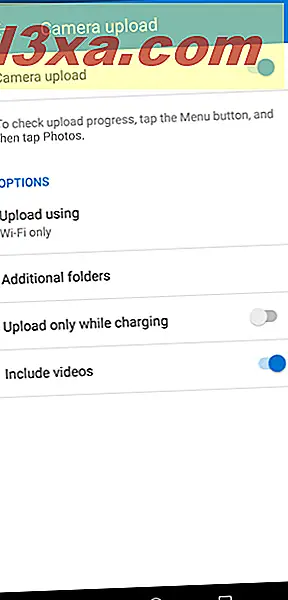
Først klikker du på Opplasting ved hjelp av og velger om du vil at opplastingen skal utføres bare når du er koblet til WiFi, eller også når du er koblet til et mobilnettverk.
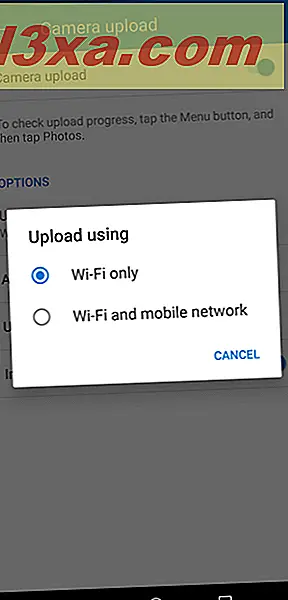
Deretter klikker du på Ytterligere mapper . Du ser en liste med andre mapper som inneholder bilder og videoer, som WhatsApp-bilder, WhatsApp Video, Instagram, filmer og så videre. Velg om du også vil sikkerhetskopiere innholdet i disse mappene til OneDrive, ved å sette dem på eller av .

Trykk på Tilbake- pilen øverst til venstre på skjermen, og konfigurer de to andre innstillingene: om du bare vil laste opp bilder til OneDrive mens Android-enheten din lades, og om du vil at sikkerhetskopien skal inkludere videoer ved siden av bilder.
Når du er ferdig med å sette alt, lukk OneDrive-appen, og bildebackupene skal utføres automatisk, i henhold til dine preferanser.
Er OneDrive en god jobb med å sikkerhetskopiere og synkronisere bildene dine?
Hvis du bruker OneDrive på Windows-enhetene, er det en god ide å aktivere den på Android-smarttelefonene og -tabellene dine. På denne måten har du tilgang til dataene dine i Microsofts skylagertjeneste fra hvor som helst. Også bildene du tar med din Android-smarttelefon, blir synkronisert til Windows-enhetene dine og omvendt. Test denne funksjonen og fortell oss hvor godt det fungerer for deg, i kommentarene nedenfor.



